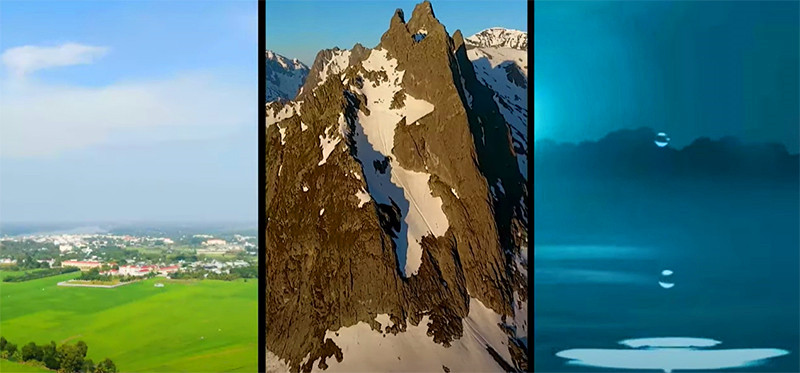
P: "Hola todos, ¿alguien puede recomendarme un buen programa de edición de video de pantalla dividida? ¿Quiero hacer una pantalla dividida en un video? ¡Gracias por anticipado!" - Nichol de Quora
Cuando llegue por primera vez al campo de edición de video, es posible que se encuentre con el efecto de pantalla dividida. Entonces, ¿qué es pantalla dividida? ¿Cómo hacerlo? Aquí en este artículo, le daré una guía completa sobre la edición de pantalla dividida, así como le recomendaré las 10 mejores herramientas para ayudarle a hacer un video de pantalla dividida con facilidad. Sigamos leyendo.
- Parte 1. ¿Qué es la pantalla dividida?
- Parte 2. ¿Cuál es el mejor editor de video de pantalla dividida?
- Parte 3. ¿Cómo hacer un video de pantalla dividida con AceMovi?
- Parte 4. Los 9 mujores editores de video de pantalla dividida
- Parte 5. La conclusión
1. ¿Qué es la pantalla dividida?
La pantalla dividida es una técnica que permite reproducir dos o múltiples videos simultáneamente en una pantalla una al lado de la otra, hacia arriba o hacia abajo. Puede colocar simplemente varios clips de video en los marcos vecinos y producirá un efecto increíble. A través de esto, puede presentar fácilmente las relaciones entre una cosa y otra, como dos personas que se llaman entre sí. Muestra causa y efecto nombradamente, o solo hace su video más fascinante.
2. ¿Cuál es el mejor editor de video de pantalla dividida?
Para hacer un video de pantalla dividida, necesita un maravilloso software de edición de video. Hay muchas herramientas en el mercado que puedan ayudarle a realizarlo, y aquí preferimos TunesKit AceMovi.
TunesKit AceMovi Video Editor es un programa de edición de video fácil de usar con funciones poedrosas. Su efecto de pantalla dividida está bien desarrollado y tiene muchos estilos. Puede dividir la pantalla en dos partes, hasta seis partes como lo máximo, y cada una está diseñada con diferentes diseños para satisfacer su demanda. Además, el proceso de operación es bastante simple. Simplemente importe el fragmento al programa, elija un ajuste preestablecido de pantalla dividida que necesite y agregue video a la pantalla dividida.
Además de los efectos de pantalla dividida, TunesKit AceMovi también proporciona muchas otras herramientas avanzadas como aplicación de texto al video, agregación de música de fondo, filtros, transiciones, dibujos animados, etc. El programa puede exportar video pulido a una variedad de formatos de salida como MP4, MOV, WMV, M4V, AVI, etc. así como dispositivos portátiles como iPhone, iPad, Galaxy, consola de videojuegos, smart TV, etc.y hasta las redes sociales como YouTube, Facebook, etc.

TunesKit AceMovi Video Editor
Seguridad verificada. 5.481.347 personas lo han descargado.
- más de 30 configuración previaas creativos de pantalla dividida disponibles
- Proporcionar filtros, transiciones, texto, efectos musicales, etc.
- Exportr videos editados a una amplia gama de formatos de salida
- Fácil de usar con una pantalla amiga a usuarios
3. ¿Cómo hacer un video de pantalla dividida con AceMovi?
TunesKit AceMovi está disponible para computadora de sistema Mac y Windows. Si no tiene el proceso, puede hacer un click en el botón “Descargar” de arriba para descargar una prueba gratuita. A continuación, déjame mostrarle cómo hacer un video multipantalla con AceMovi paso a paso.
Video Tutorial: Cómo hacer un video de pantalla dividida con AceMovi
Agregar los archivos de video de destino

Abra TunesKit AceMovi después de completar la instalación. Haga un click en el botón Importar en la sección superior izquierda para agregar los videoclips necesitados para el video de pantalla dividida.
Seleccione un ajuste de previsión de pantalla dividida
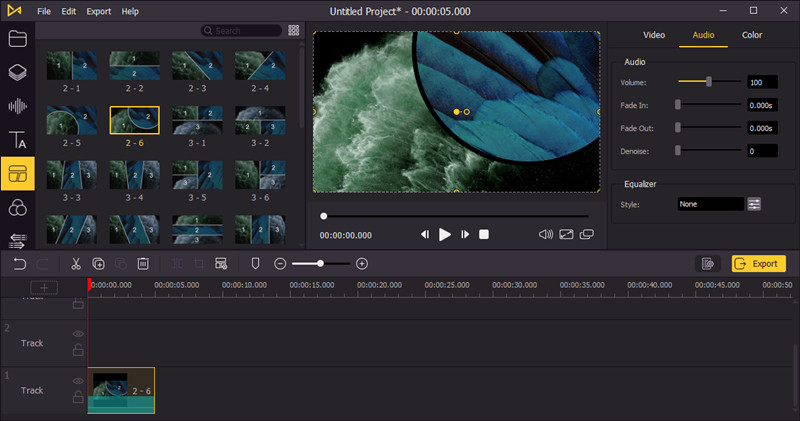
A continuación, haga un click en la pantalla dividida option ![]() en la barra lateral izquierda y elija un ajuste de previsión de pantalla dividida que desee. Arrástrelo y suéltelo en la línea de tiempo y ajuste su duración arrastrando según su demanda.
en la barra lateral izquierda y elija un ajuste de previsión de pantalla dividida que desee. Arrástrelo y suéltelo en la línea de tiempo y ajuste su duración arrastrando según su demanda.
Agregar clips de vídeo a la pantalla
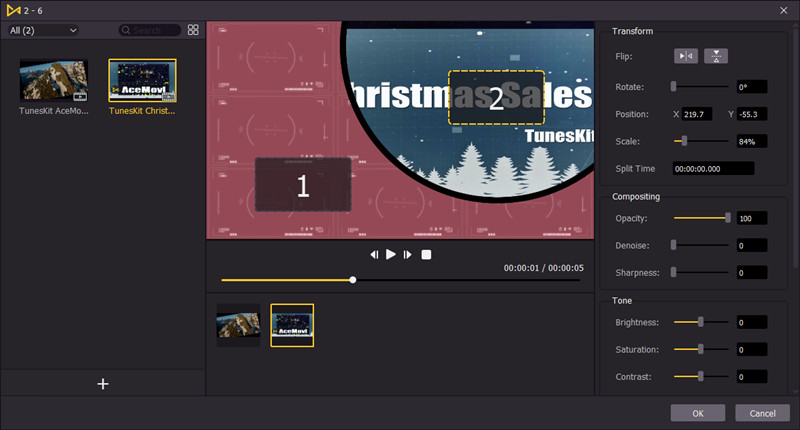
Presione el elemento de pantalla dividida y haga un click en el icono edición avanzada icon ![]() en la barra de herramientas. Verá una ventana emergente, donde puede arrastrar sus videoclips de destino a la sección correspondiente. Puede hacer clic en el botón “reproducir” para echar una vista previa, o hacer alguna edición básica para mejorar el efecto como voltear, rotar, cambiar la posición, la opacidad, el brillo, la saturación, el contraste, etc. Después, simplemente haga un click en el botón “OK” para guardar los cambios realizados.
en la barra de herramientas. Verá una ventana emergente, donde puede arrastrar sus videoclips de destino a la sección correspondiente. Puede hacer clic en el botón “reproducir” para echar una vista previa, o hacer alguna edición básica para mejorar el efecto como voltear, rotar, cambiar la posición, la opacidad, el brillo, la saturación, el contraste, etc. Después, simplemente haga un click en el botón “OK” para guardar los cambios realizados.
Guardar y exportar vídeo de pantalla dividida

Una vez que todo esté bien editado, ahora puede guardar el video de pantalla dividida en su computadora local haciendo un click en el botón exportar en el lado derecho. También puede cambiar el formato de salida, el nombre de salida y la ruta según su demanda. No olvida compartir su maravilloso video de pantalla dividida con sus amigos en YouTube, Vimeo u otras plataformas sociales.
4. Los 9 mujores editores de video de pantalla dividida
Ahora ya conoce la importancia de la edición de video de pantalla dividida y qué útil es ser cuando se explica la historia. En esta parte, presentaremos los mejores editores de video de pantalla dividida disponibles en el mercado que puede usar para agregar el efecto de pantalla dividida a sus videos.
#1. iMovie
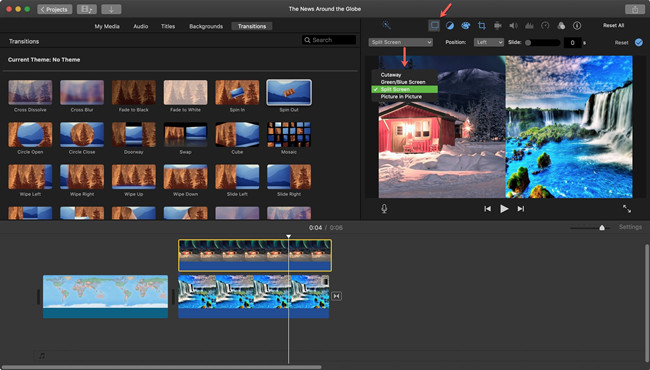
El primer editor de video de nuestro resumen se llama iMovie que le permite agregar el efecto de video de pantalla dividida en su video para proporcionar una experiencia más inmersiva. iMovie es un editor de video gratuito que se puede utilizar en dispositivos Mac OS e IOS. Le permite realizar tareas básicas de edición de video como agregar efectos, recortar, recortar, cortar, etc. Tiene una pantalla muy simple con lo que los usuarios pueden interactuar con facilidad y obtener algunos resultados sorprendentes.
A favor:
• Es gratuito.
• Tiene una pantalla fácil de interactuar.
En contra:
• Solo está disponible en dispositivos de Apple.
• Soporta solo 2 videos como máximo en la pantalla dividida.
#2. Video editor Filmora
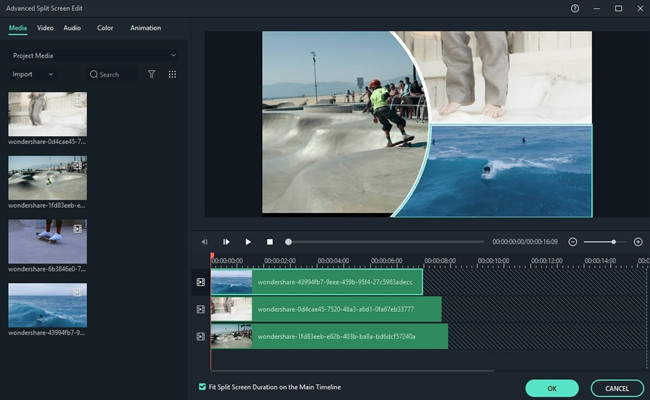
Posiblemente, las aplicaciones más poderosas que hay en la lista, así como las editadas como Adobe Premiere Pro y Final Cut Pro, al mismo tiempo X Wondershare Filmora, también es un editor de video de pantalla dividida. El producto es accesible para PC de sistema Windows y Mac y ofrece una breve ayuda especializada a sus compradores. A pesar de que Filmora Pro necesita un desarrollo más a fondo, es accesible en la mayoría de las ocasiones. Filmora satisface la demanda bastante bien.
A favor:
• No requiere mucho almacenamiento.
• Permite reprodución de múltiples videos en la pantalla dividida.
• Tiene configuraciones previas de pantalla dividida incorporadas.
En contra:
• El software se bloquea con frecuencia.
#3. VSDC
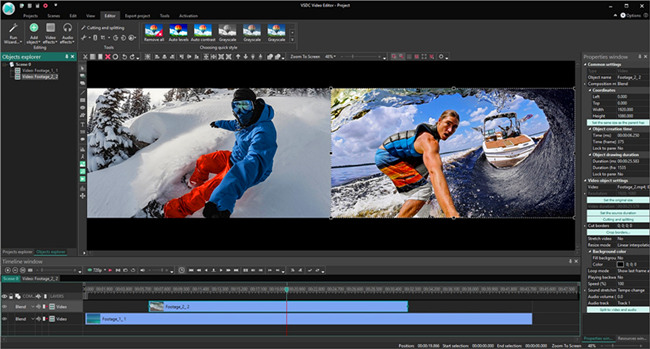
Otro editor de video gratuito y eficiente en nuestra lista es VSDC. Es una herramienta de edición de nivel profesional que puede crear fácilmente algunas ediciones atractivas. Puede hacer con facilidad el efecto de pantalla dividida de múltiples videos. También tiene efectos de pantalla dividida incorporados.
A favo:
• Utilización gratuita totalmente.
• En la pantalla dividida se soporta video ilimitado.
En contra:
• No tiene la capacidad del posicionamiento automático de vídeo.
#4. ShotCut
Es un software gratuito de código abierto que permite incluso al principiante hacer algunas ediciones increíbles. Es compatible con función de pantalla dividida, lo que significa que puede crear algunos resultados sorprendentes. Está disponible en versiones x64 y x84 para diferentes estructuras de sistema tanto en Windows como en Mac.
A favor:
• Puede descargarlo tanto en Windows como en Mac.
• Tiene configuraciones previas incorporadas para pantalla dividida.
En contra:
• Se requiere algunos conocimientos y práctica para realizar ediciones de pantalla dividida.
#5.Lightworks
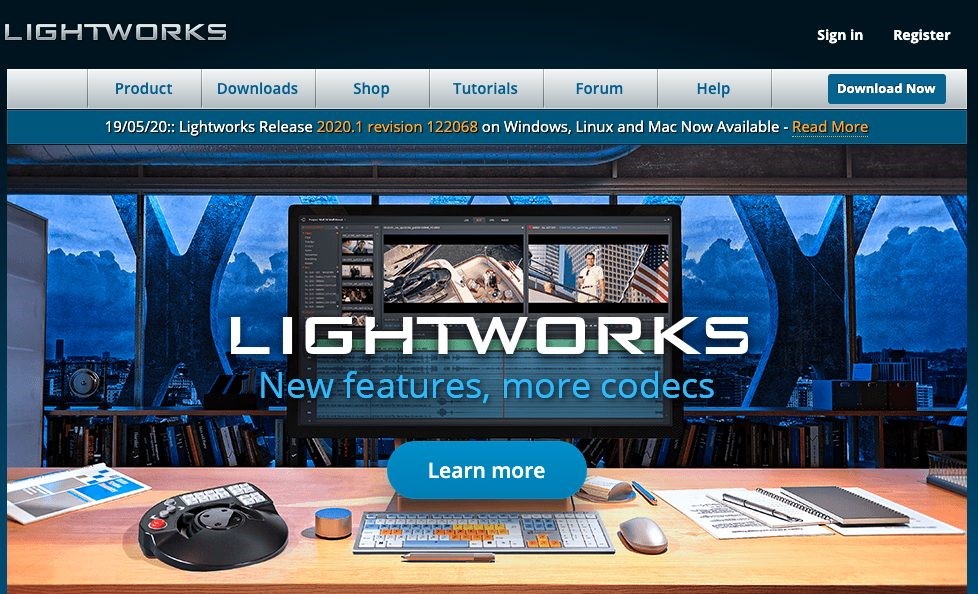
El siguiente editor de video en nuestra lista es Lightworks, que es un editor profesional. Este editor ha ayudado a hacer películas como L.A. Confidential, The Wolf of Wall Street, Bruce Almighty, etc., lo que significa que es un editor de video completo que puede crear algunos resultados excelentes. Puede hacer fácilmente el efecto de pantalla dividida con algunos conocimientos básicos.
A favor:
• La versión gratuita es compatible con pantalla dividida.
• Es una herramienta todo en uno.
En contra:
• No tiene varias configuraciones previas de pantalla dividida.
#6. Adobe Premiere Pro
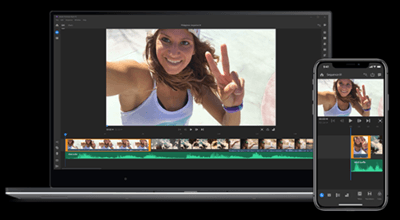
Adobe Premiere Pro es sin duda la herramienta de edición de video más famosa de nuestra lista y crea fácilmente algunos resultados increíbles. Si tiene algunos conocimientos básicos de edición de video, puede realizar ediciones de pantalla dividida en sus videos sin esfuerzo.
A favor:
• Una de las herramientas más ricas en funciones.
• Puede agregar video ilimitado a la pantalla dividida.
En contra:
• No se puede usar gratis.
#7. Corel VideoStudio
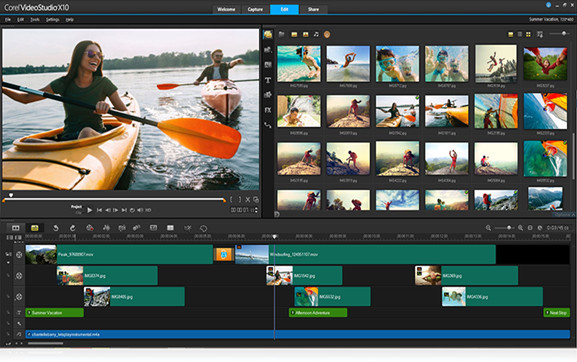
La siguiente herramienta de edición de video es una galardonada que le permite crear algunas ediciones profesional. Es una pantalla fácil de acceso y puede crear efectos de video de pantalla dividida sin esfuerzo.
A favor:
• Tiene una enorme biblioteca incorporada.
• Soporta los videos 4k.
En contra:
• Requiere amplio espacio.
#8. VideoPad Video Editor
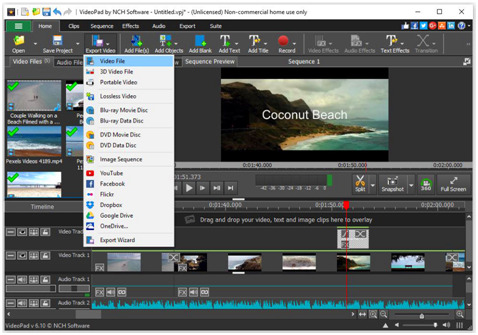
A medida que nos acercamos al final de nuestra lista, el siguiente editor de video en nuestra lista es VideoPad Video Editor de NCH. Soporta nativamente múltiples configuraciones previas y formatos. Puede crear algunos resultados excelentes sin esfuerzo y le permite editar múltiples videos en la pantalla dividida.
A favor:
•Tiene soporte nativo a los últimos formatos.
• Puede editar video de 360 grados.
Contras:
• El software no es confiable y es fácil de función mala.
#9. Cyberlink PowerDirector

El último software de nuestra lista es Cyberlink PowerDirector, que es una herramienta de edición de alto rendimiento que puede usar para realizar ediciones básicas y avanzadas de sus videos. Tiene un animador muy poderoso. También puede realizar acciones de edición de video como podar, cortar, recortar, pantalla dividida, grado de color, etc.
A favor:
• Es un editor de video profesional todo en uno.
• Puede hacer dibujos animados.
En contra:
• Difícil de entender.
5. Conclusión
La función de pantalla dividida es realmente una excelente manera de hacer más interesante y excelente su video. El método para hacer un video de pantalla dividida es bastante simple, siempre y cuando tenga un buen software de edición de video como TunesKit AceMovi. Por supuesto, otros editores de video de pantalla dividida también se muestran aquí como su referencia. Después de leer el artículo, estoy seguro de que has entendido la edición de pantalla dividida y no puedes esperar para probarlo. TunesKit AceMovi es fácil de operar con poderosas funciones de edición, y cualquiera puede manejarlo fácilmente y no hace falta ser un experto en esta tecnología. ¡Simplemente descárguelo gratis y pruébelo!
